|
Blue Rhapsody

Dieses Tutorial wurde mit PSP 12 geschrieben.
Es lässt sich aber auch mit anderen Versionen problemlos nacharbeiten.
© Biene - All Rights Reserved. Bitte lest meine
Terms of Use.
Vervielfältigen oder Nutzung für
Bastelforen als Aufgabe nur mit meiner Erlaubnis !
Du benötigst dieses
Material.
Such dir bitte selber eine geeignete Haupttube.
Meine ist ©Spazz und nicht im
Material enthalten.
Ihre schönen Tuben nebst Lizenz kannst du
hier
erwerben.
Wir arbeiten mit dem Kit GS Rhapsody In Blue von
Gimptastic Scraps.
Ich benutzte die Taggersize.
Das schöne Freebie Scrapkit kannst du
hier downloaden.
Die Maske fantasy215b_biene.jpg sowie alles im
material_bluerhapsody_biene.pspimage ist ©Biene.
Beachte hierzu bitte meine TOU's aus dem Zip.
Ein riesengroßes Dankeschön geht an die fleißigen
Bastler, Scrapdesigner & Tuber.
Das Wasserzeichen der einzelnen Tuben ist in den Tuben enthalten.
Das © bleibt beim jeweiligen Original Artist.
Filter:
Stell deine VG Farbe auf #0d65ab.
Öffne meine Maske.
Minimiere die Ansicht.
Öffne eine neue Leinwand 700 x 700 px weiß.
Ebenen - neue Rasterebene.
Auswahl - Alles auswählen.
Öffne aus dem Kit Paper 1.png.
Bearbeiten - Kopieren.
Wechsel auf dein Bild zurück.
Bearbeiten - In eine Auswahl einfügen.
Auswahl aufheben.
Ebenen - Duplizieren.
Schalt die Ebene unsichtbar und benenne sie background.
Wechsel eine Ebene tiefer.
Ebenen - neue Maskenebene - Aus Bild.

Zusammenfassen - Gruppe zusammenfassen.
Öffne mein Material.
Die Ebenen sind unsichtbar gestellt.
Öffne zunächst einmal die Sichtbarkeit aller Ebenen.
Schliesse das Material nach dm Kopieren nicht.
Aktiviere die Ebene Sparkless biene.
Kopiere sie als neue Ebene in dein Bild.
Öffne aus dem Kit glitter.png.
Kopiere es als neue Ebene in dein Bild.
Schieb es nach oben rechts.
Effekte - Kanteneffekte - Nachzeichnen.
Aktiviere dein Freihandwerkzeug - Punkt-zu-Punkt.
Ziehe folgende Auswahl auf.
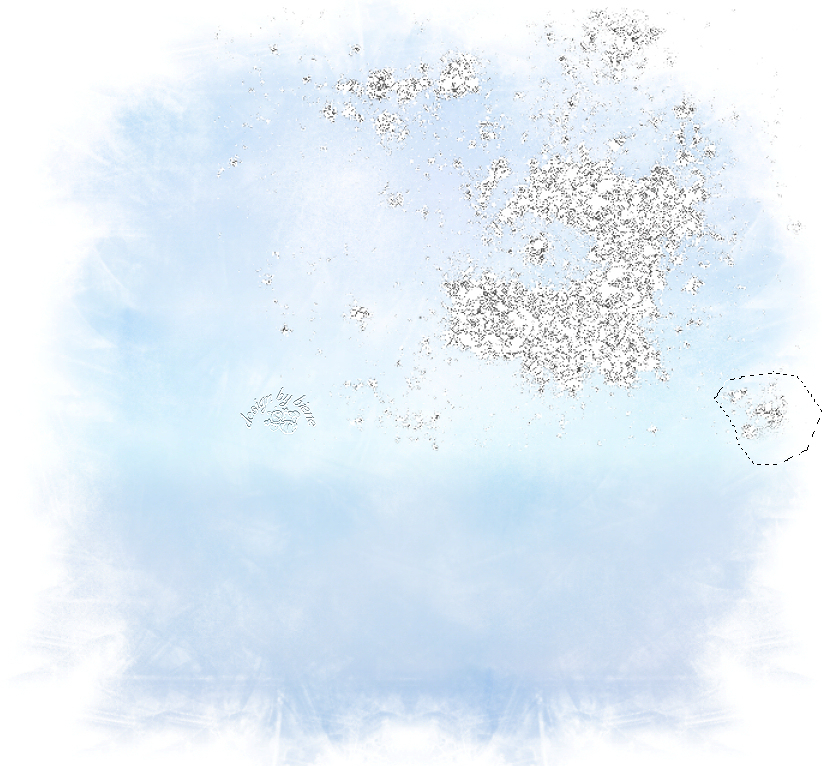
Drück einmal die Entf-Taste.
Auswahl aufheben.
Ebenen - Duplizieren.
Bild - Vertikal und Horizontal Spiegeln.
Öffne aus dem Kit berries.png.
Kopiere es als neue Ebene in dein Bild.
Verkleinere es auf 70%.
Bild - Vertikal Spiegeln.
Schieb es nach unten rechts.
Effekte - 3D-Effekte - Schlagschatten.
2 - 2 - 20 - 10 - schwarz.
Wechsel auf die Ebene background.
Schalte sie wieder sichtbar.
Öffne aus dem Kit Frame2.png.
Kopiere es als neue Ebene in dein Bild.
Aktiviere deinen Zauberstab - Toleranz und Randschärfe
0.
Klick in die Mitte des Frames.
Auswahl - ändern - Vergrößern - 6 px.
Auswahl - umkehren.
Wechsel eine Ebene tiefer.
Drück einmal die Entf-Taste.
Auswahl - aufheben.
Öffne aus dem Kit scatter.png.
Kopiere ihn als neue Ebene in dein Bild.
Verkleinere ihn auf 70%.
Ebenen - Duplizieren.
Bild - Vertikal Spiegeln.
Schieb die Ebene etwas tiefer.
Wechsel auf die oberste Ebene zurück.
Direkt unter dem Pinselwerkzeug findest du im Menü den
Pinsel zur Anwendung von Zieleigenschaften.
stell die Größe auf 160 - Deckfähigkeit 25%.
Streich etwas willkürlich über verschiedene Stellen vom
Frame.
Effekte - 3D-Effekte - Schlagschatten.
2 - 2 - 20 - 10 - schwarz.
Öffne deine ausgesuchte Tube.
Kopiere einen Ausschnitt als neue Ebene in dein Bild.
Verkleinere ihn ggfs.
Schieb ihn schön zurecht.
Effekte - 3D-Effekte - Schlagschatten.
2 - 4 - 20 - 20 - schwarz.
Öffne aus dem Kit flower4.png.
Kopiere es als neue Ebene in dein Bild.
Bild - Vertikal Spiegeln.
Bild - Frei drehen - 18 - nach rechts - nichts
angeklickt.
Schieb es nach unten rechts.
Aktiviere dein Löschwerkzeug - Gr. 65 - Deckfähigkeit
100.
Radiere bis kurz über den Beeren die Stiele weg.

Effekte - 3D-Effekte - Schlagschatten.
2 - 2 - 20 - 10 - schwarz.
Öffne aus dem Kit flowerscatter.png.
Kopiere es als neue Ebene in dein Bild.
Bild - Vertikal und Horizontal Spiegeln.
Schieb es nach unten.
Effekte - 3D-Effekte - Schlagschatten.
2 - 2 - 20 - 10 - schwarz.
Öffne aus dem Kit flower3.png.
Kopiere es als neue Ebene in dein Bild.
Verkleinere es auf 80%.
Schieb die Ebene nach rechts unten.
Effekte - 3D-Effekte - Schlagschatten.
2 - 2 - 20 - 10 - schwarz.
Öffne aus dem Kit fairy dust.png.
Kopiere es als neue Ebene in dein Bild.
Schieb es nach unten links.
Effekte - 3D-Effekte - Schlagschatten.
2 - 2 - 20 - 10 - schwarz.
Öffne aus dem Kit violin.png.
Kopiere es als neue Ebene in dein Bild.
Verkleinere es auf 80%.
Schieb es nach links unten an den Frame.
Effekte - 3D-Effekte - Schlagschatten.
2 - 2 - 20 - 10 - schwarz.
Öffne aus dem Kit lantern.png.
Kopiere es als neue Ebene in dein Bild.
Verkleinere es auf 80%.
Schieb es nach links oben.
Aktiviere dein Freihandwerkzeug - Punkt-zu-Punkt.
Ziehe eine Auswahl um die äußere rechte Laterne.

Drück einmal die Entf-Taste.
Auswahl - aufheben.
Effekte - 3D-Effekte - Schlagschatten.
2 - 2 - 20 - 10 - schwarz.
Öffne aus dem Kit bowls.png.
Kopiere es als neue Ebene in dein Bild.
Verkleinere es auf 70%.
Schieb es nach unten rechts.
Effekte - 3D-Effekte - Schlagschatten.
2 - 2 - 20 - 10 - schwarz.
Öffne aus dem Kit flower2.png.
Kopiere es als neue Ebene in dein Bild.
Verkleinere es auf 80%.
Schieb es nach unten links.
Effekte - 3D-Effekte - Schlagschatten.
2 - 2 - 20 - 10 - schwarz.
Öffne aus dem Kit bird.png.
Kopiere es als neue Ebene in dein Bild.
Verkleinere es auf 70%.
Schieb es nach unten rechts.
Effekte - 3D-Effekte - Schlagschatten.
2 - 2 - 20 - 10 - schwarz.
Öffne aus dem Kit gem.png.
Kopiere es als neue Ebene in dein Bild.
Verkleinere es auf 60%.
Schieb es nach unten links auf die Blume.
Effekte - 3D-Effekte - Schlagschatten.
2 - 2 - 20 - 10 - schwarz.
Öffne aus dem Kit butterfly.png.
Kopiere es als neue Ebene in dein Bild.
Verkleinere es auf 70%.
Schieb es nach oben rechts.
Ebenen - Duplizieren.
Bild Vertikal Spiegeln.
Schieb den Schmetterling nach unten links.
Beide Schmetterlinge:
Effekte - 3D-Effekte - Schlagschatten.
2 - 2 - 20 - 10 - schwarz.
Wenn du magst,kannst du noch die Hand deiner Tube
kopieren und an der Ebene über dem butterfly einfugen.

Schatten einfügen auf neuer Ebene - Rand wegradieren.
Wenn du magst, kannst du noch mein wording in dein Bild
kopieren.
Füge nun die nötigen ©Infos, deinen Namen oder
Wasserzeichen ein.
Schalte die weisse HG Ebene unsichtbar.
Klick in eine der sichtbaren Ebenen - Zusammenfassen -
Sichtbare zusammenfassen.
Als png. abspeichern - und fertig bist du!
Ich hoffe du hattest ebenso viel Spaß wie ich an diesem
Tut!
- 13. Juli 2015 -
- Home -
|